
VX2476-sh / VX2476-smh
Display
Bedienungsanleitung
Modellnummer: VS
VX2476-SH / VX2476-SMH
P/N:
18115

Vielen Dank, dass Sie sich für
ViewSonic entschieden haben
Als einer der weltweit führenden Anbieter von visuellen Lösungen
verpflichtet sich ViewSonic®, die Erwartungen der Welt an technologische Weiterentwicklung, Innovation und Einfachheit zu übertreffen.
Wir bei ViewSonic® glauben, dass unsere Produkt das Potenzial haben, die Welt positiv zu beeinflussen, und wir sind davon überzeugt,
dass Ihnen das ViewSonic®-Produkt, für das Sie sich entschieden
haben, gute Dienste leisten wird.
Vielen Dank nochmals, dass Sie sich für ViewSonic® entschieden
haben!

Inhalt
1. Vorsichts- und Warnhinweise ........................... 1
2. Erste Schritte ...................................................... 4
2-1. Lieferumfang ..................................................................... 5
2-2. Außenseite des Monitors .................................................. 6
2-3. Hardwareinstallation .......................................................... 7
2-4. Schnellinstallation ............................................................. 9
2-5. Einschalten ...................................................................... 10
2-6. Treiberinstallation (Windows-10-Einrichtung) ................. 11
3. Anzeigebild anpassen ...................................... 13
3-1. Timing-Modus einstellen ................................................. 13
3-2. Bedienfeld verwenden ..................................................... 14
4. Vorstellung des Bildschirmmenüs ................. 17
4-1. Baumstruktur des Bildschirmmenüs ................................ 17
4-2. Beschreibung des Bildschirmmenüs ............................... 23
4-3. Monitorverwaltung ........................................................... 28
5. Daten ................................................................. 30
6. Fehlersuche ...................................................... 32
7. Reinigung und Wartung ................................... 33
Display reinigen ...................................................................... 33
iii

8. Übereinstimmungserklärung .......................... 35
8-1. CE-Konformität für europäische Länder .......................... 35
8-2. RoHS2-Konformitätserklärung ........................................ 36
8-3. Produktentsorgung am Ende der Produktlebenszeit ....... 38
9. Copyright Informationen ................................. 39
Kundendienst .......................................................................... 40
Eingeschränkte Garantie ........................................................ 42
iv

1. Vorsichts- und Warnhinweise
1. Lesen Sie diese Anweisungen vor Einsatz des Gerätes
vollständig.
2. Bewahren Sie diese Anweisungen an einem sicheren Ort auf.
3. Beachten Sie sämtliche Warnungen, halten sich an sämtliche
Anweisungen.
4. Mindestens 45 cm vom Display entfernt.
5. Display beim Transport immer vorsichtig handhaben.
6. Entfernen Sie auf keinen Fall die hintere Abdeckung. Dieses
Display enthält Hochspannungsteile. Die Berührung dieser Teile
kann zu schweren Verletzungen führen.
7. Benutzen Sie dieses Gerät nicht in der Nähe von Wasser.
Warnung: Um Brand oder Stromschlag zu vermeiden, setzen
Sie dieses Gerät weder Regen noch sonstiger Feuchtigkeit aus.
8. Setzen Sie das Display keinem direkten Sonnenlicht oder
anderen Wärmequellen aus. Richten Sie das Display zur
Reduzierung von Reektionen in die dem direkten Sonnenlicht
entgegengesetzte Richtung aus.
9. Reinigen Sie das Gerät mit einem weichen, trockenen Tuch. Bei
hartnäckigeren Verschmutzungen lesen Sie bitte unter „Display
reinigen“ in dieser Anleitung nach.
10. Vermeiden Sie Berührungen der Bildfläche. Von Hautfetten
verursachte Verschmutzungen lassen sich nur schwierig
entfernen.
11. Reiben Sie nicht über den Bildschirm und üben keinen Druck
darauf aus; andernfalls kann dies den Bildschirm dauerhaft
beschädigen.
12. Blockieren Sie keine der Ventilationsöffnungen. Stellen Sie das
Gerät nur entsprechend den Anweisungen der Hersteller auf.
1

13. Stellen Sie es nicht in der Nähe von Wärmequellen wie
Heizkörpern, Öfen oder ähnlichen Apparaten (einschließlich
Verstärker), die Hitze produzieren könnten, auf.
14. Stellen Sie das Display an einem gut belüfteten Ort auf. Stellen
Sie nichts auf das Display, was die Wärmeableitung verhindern
könnte.
15. Stellen Sie keine schweren Gegenstände auf Display, Videooder Netzkabel ab.
16. Falls Rauch, ungewöhnliche Geräusche oder ein merkwürdiger
Geruch auftreten, schalten Sie das Display sofort aus und
kontaktieren Ihren Händler oder ViewSonic. Das Display
weiterhin zu nutzen, ist gefährlich.
17. Versuchen Sie nicht, die Sicherheitsvorkehrungen des gepolten
Steckers oder Schuko-Stekkers zu umgehen. Ein gepolter
Stecker hat zwei Steckerstifte, wovon der eine Stift breiter als
der andere ist. Ein Schuko-Stecker hat zwei Steckerstifte und
einen dritten Erdungsstift. Der breitere Steckerstift und der
dritte Erdungsstift gewährleisten Ihre Sicherheit. Wenn der
Stekker nicht in Ihre Steckdose passt, wenden Sie sich für einen
Austausch der Steckdose an einen qualifizierten Elektriker.
18. Schützen Sie das Stromkabel davor, dass man beim Laufen auf
dieses tritt oder davor, dass es besonders an den Steckern, an
den Buchsenteilen und an dem Punkt, wo es aus dem Gerät
herauskommt, gedrückt wird. Stellen Sie sicher, dass sich die
Steckdose in der Nähe des Geräts befindet, so dass dieses
einfach zugänglich ist.
19. Benutzen Sie nur Zusatzgeräte/Zubehör, die vom Hersteller
angegeben worden ist.
2

20. Wenn Sie das Gerät auf einem Wagen, Dreibein, Halterung
oder Tisch benutzen möchten, so verwenden Sie nut die vom
Hersteller angegeben Zusatzgeräte oder die,
die mit dem Gerät verkauft worden sind. Wenn
ein Wagen benutzt wird, seien Sie vorsichtig,
wenn Sie den Wagen/die Apparatekombination
bewegen, um Verletzungen durch Umkippen zu
vermeiden.
21. Ziehen Sie das Stromkabel des Geräts heraus, wenn Sie dieses
über einen längeren Zeitraum nicht benutzen.
22. Überlassen Sie alle Servicearbeiten qualifiziertem
Servicepersonal. Service ist dann erforderlich, wenn das Gerät
auf irgendeine Art und Weise beschädigt wurde, wie z.B.
wenn das Stromkabel oder der Stecker beschädigt ist, wenn
Flüssigkeit darüber gespritzt wurde oder wenn Gegenstände in
das Gerät gefallen sind, wenn das Gerät Regen ausgesetzt war
oder wenn es fallen gelassen worden war.
3

2. Erste Schritte
Bewahren Sie Originalverpackung, Registrierungsformular und
Beleg für den Fall auf, dass Probleme auftreten oder Sie das
erworbene Produkt aus irgendeinem Grund zurückgeben müssen.
Mit diesen Gegenständen vereinfachen Sie uns die Prüfung Ihres
Produktes und die Reparatur, Erstattung und/oder Rückgabe des
Produktes an Sie.
Falls Sie auf in dieser Bedienungsanleitung unbeantwortete Fragen
stoßen oder Probleme mit Ihrem Produkt haben, können Sie sich
jederzeit gerne an den Kundendienst wenden.
Wichtig! Bewahren Sie die Originalverpackung und das gesamte
Verpackungsmaterial zum späteren Versand auf.
HINWEIS: In dieser Bedienungsanleitung bezieht sich der Ausdruck
„Windows“ auf das Microsoft Windows-Betriebssystem.
4

2-1. Lieferumfang
Lieferumfang Ihres Monitors:
• Display
• Stromkabel
• Video-Kabels
• Schneller Anfangsfuhrer
HINWEIS:
1
Die mitgelieferten Videokabel können je nach Land variieren.
Weitere Informationen erhalten Sie von Ihrem örtlichen Händler.
5

2-2. Außenseite des Monitors
A. Vorderseite B. Linke und rechte Seite
C. Rückseite
1. Bedienfeld (detailliert in 3-1)
2. I/O-Anschlüsse (Ein-/Ausgänge):
Dieser Bereich beinhaltet alle
I/O-Anschlussoptionen sowie den
Netzeingang (detailliert in 2-4)
3. Kensington-Sicherheitssteckplatz
(detailliert in 2-3 Abschnitt B)
1 32 2
6

2-3. Hardwareinstallation
A. Basis anbringen B. Basis entfernen
1 1
2 2
3 3
7

C. Kensington-Schloss verwenden
Der Kensington-Sicherheitsanschluss befindet sich auf der
Rückseite des Monitors. Weitere Informationen zur Installation und
Nutzung finden Sie auf der Kensington-Webseite unter
http://www.kensington.com.
Nachstehend wird zur Veranschaulichung beispielhaft die Fixierung
an einem Tisch mittels Kensington-Schloss dargestellt.
*Dieses Bild dient nur der Veranschaulichung
8

2-4. Schnellinstallation
Videokabel anschließen
1. Stellen Sie sicher, dass LCD-Monitor und Computer
ausgeschaltet sind.
2. Entfernen Sie die rückseitigen Abdeckungen, falls erforderlich.
3. Schließen Sie das Videokabel vom LCD-Monitor am Computer
an.
9
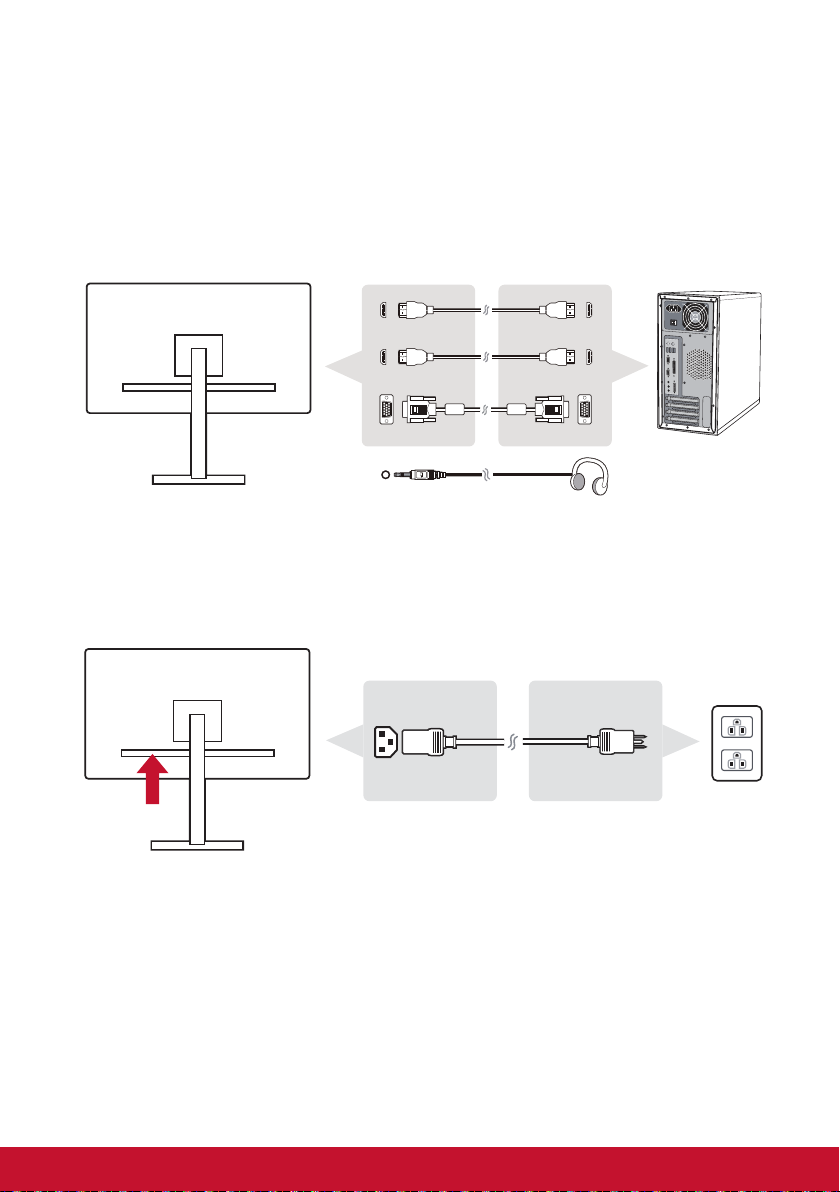
3.A. Video- und Audiokabel
Bei einem Mac mit Thunderbolt-Ausgang verbinden Sie den
Mini-DP-Stecker des Mini-DP-zu-DisplayPort-Kabels mit dem
Thunderbolt-Ausgang des Macs. Verbinden Sie das andere
Kabelende mit dem DisplayPort-Anschluss an der Rückseite
des Monitors.
3.B. Netzkabel (und Netzteil, falls erforderlich)
Schließen Sie das Netzkabel an den Netzanschluss des
Monitors und den Netzstecker an eine Steckdose an.
2-5. Einschalten
LCD-Monitor und Computer einschalten
Schalten Sie erst den LCD-Monitor, dann den Computer ein. Diese
Reihenfolge (erst LCD-Monitor, dann Computer) ist sehr wichtig.
*Dieses Bild dient nur der Veranschaulichung
10

2-6. Treiberinstallation (Windows-10-Einrichtung)
Verbinden Sie zur Treiberinstallation zunächst Ihren Monitor mit
dem PC und fahren Sie Ihren PC hoch (denken Sie daran, zuerst
den Monitor einzuschalten). Sobald der PC hochgefahren ist, sollte
er den Monitor automatisch erkennen.
Stellen Sie sicher, dass die automatische Erkennung
erfolgreich war, indem Sie im Fenster „Anzeigeeinstellungen“
(Bildschirmauflösung) die Option „Erweiterte Anzeigeeinstellungen“
aufrufen. Im Abschnitt „Farbverwaltung“ der erweiterten
Einstellungen können Sie prüfen, ob Ihr ViewSonic-Monitor richtig
von Ihrem PC erkannt wurde.
VX76 SERIES VX76 SERIES.icm
*Dieses Bild dient nur der Veranschaulichung
11

Falls Ihr PC den Monitor nicht automatisch erkennt, der Monitor
aber dennoch funktioniert, können Sie Ihren Computer neu starten
und die obigen Schritte noch einmal befolgen. Es ist für einen
normalen Betrieb nicht zwingend erforderlich, dass Ihr Computer
den Monitor erkennt. Dennoch wird es empfohlen.
Bei Problemen oder Fragen können Sie sich gerne an den
Kundendienst wenden.
12

3. Anzeigebild anpassen
3-1. Timing-Modus einstellen
Stellen Sie den Monitor für ein bestmögliches Erlebnis auf seine
empfohlene Auflösung (siehe Abschnitt „Technische Daten“) ein;
dadurch erzielen Sie eine brillante Farbwiedergabe und gut lesbare
Texte. Gehen Sie dazu wie folgt vor:
1. Rufen Sie das Fenster der Anzeigeauflösungen auf (die variiert
je nach Betriebssystem).
2. Stimmen Sie die Anzeigeauflösung dann auf die native
Auflösung Ihres Monitors ab. Dadurch erhalten Sie ein optimales
Nutzererlebnis.
Falls Schwierigkeiten bei der Einstellung der Auflösung auftreten
oder nicht wählbar ist, benötigen Sie möglicherweise einen neueren
Grafikkartentreiber. Wenden Sie sich für den aktuellsten Treiber an
Ihren Computer- oder Grafikkartenhersteller.
• Bei Bedarf können Sie kleine Anpassungen mittels „H.
POSITION (H. Lage)“ und „V. POSITION (V. Lage)“ vornehmen,
bis das gesamte Anzeigebild sichtbar ist. (*nur analog) (Der
schwarze Rund rund um den Bildschirm sollte gerade noch den
beleuchteten „aktiven“ Bereich des LCD-Monitors berühren.)
13

3-2. Bedienfeld verwenden
Nach Einrichtung des Timing-Modus können Sie über die Tasten
am vorderen oder hinteren Bedienfeld das Bildschirmmenü aufrufen
und Bildeinstellungen vornehmen.
* Die Position entnehmen Sie bitte Abschnitt 2.2
Symbole an der Blende
Die Symbole an der Blende werden nachstehend detailliert
beschrieben:
Ein/Aus / Bereitschaft
HINWEIS: Betriebsanzeige
Blau = eingeschaltet
Orange = Energiesparmodus
Blenden Sie mit einer beliebigen rechteckigen Taste das Menü
ein.
Tastenkombination 1: Dies ist eine Tastenkombination. Die
Standardeinstellung ist Volume. Wenn Sie 5 Sekunden lang
drücken, kann der Benutzer eine der folgenden Optionen
wählen: Lautstärke, Blaulichtfilter, Spielmodus, Seitenverhältnis
und Farbtemperatur, um die Standardeinstellung für die
Tastenkombination 1 festzulegen.
14

Nachstehend werden die Symbole von Bildschirmmenü und
Schnellmenü sowie deren Funktionen beschrieben.
Aktivierungssymbol zum Einschalten verschiedener Funktionen
bei Navigation durch das Menüsystem.
Aktivierungssymbol zum Beenden, Zurückkehren oder
Deaktivieren der ausgewählten Funktion.
Zur Navigation durch die Menüoptionen und zur Anpassung der
Monitorsteuerung.
Mit diesem Symbol können Sie das Menü schließen oder zum
vorherigen Menü zurückkehren.
Informationsschnelltaste, die sofortigen Zugriff auf Informationen
zum aktuell verwendeten Monitor liefert.
Hauptmenüsymbol, mit dem Sie auf das Hauptmenü zugreifen
können. Halten Sie das Symbol zum Ausblenden des
Hauptmenüs einige Sekunden gedrückt.
Links- und Rechtssymbol zum horizontalen Umschalten.
Bildschirmmenü-Schnellwähler zum Erhöhen oder Verringern
der aktuell ausgewählten Funktion.
Die Energieanzeige zeigt den Prozentsatz der
75%
maximalen Energieausgabe, die vom Monitor
verbraucht wird, in Echtzeit.
15

Nachstehend werden die Symbole im Schnellmenü
beschrieben:
1. Drücken Sie zur Anzeige des Schnellmenüs eine der Tasten
[ ].
HINWEIS: Alle Bildschirmmenüs und Einstellungsbildschirme
werden nach etwa 15 Sekunden automatisch ausgeblendet. Die
Dauer der Zeitüberschreitung kann über das Einrichtungsmenü
angepasst werden.
2. Nach Betätigung einer der rechteckigen Tasten sehen Sie
Optionen für den Schnellzugriff.
GameMode
Option
Kontrast/
Helligkeit
Option
Eingabequelle
Hauptmenü
aufrufen
Beenden
3. Nach Auswahl der gewünschten Einstellung können Sie mit
den Symbol durch das Menü navigieren und
Anpassungen vornehmen.
Alle Menüfunktionen werden unter 4-2 Beschreibung des
Bildschirmmenüs genauer beschrieben.
4. Drücken Sie zum Speichern und Beenden [X], bis das
Bildschirmmenü ausgeblendet wird.
16

4. Vorstellung des
Bildschirmmenüs
4-1. Baumstruktur des Bildschirmmenüs
Eine detaillierte Beschreibung des Menübaums und der
zugehörigen Funktionen finden Sie unter 4-2 Beschreibung des
Bildschirmmenüs weiter unten. Der Menübaum repräsentiert visuell
das vollständige Bildschirmmenü, das über Ihren Monitor zugänglich
ist. Bitte orientieren Sie sich am nachstehenden Menübaum, falls
Sie eine bestimmte Funktion/Option nicht finden.
Startup Menu
FPS
RTS
MOBA
Black Stabilization (-/+, 0~100)/10
GameMode
Volume
Contrast/
Brightness
Input Select
Menu
Exit (OSD off)
Advanced DCR
Custom
Response Time
Reset
(-/+) 0-100/1
Contrast (-/+, 0~100)
Brightness (-/+, 0~100)
VGA
HDMI1
HDMI2
(-/+,
0/25/50/75/100)
Standard
Advanced
Ultra Fast
17

Input
Select
D-Sub
HDMI 1
HDMI 2
Audio
Adjust
View
Mode
Color
Adjust
Manual
Image Adjust
Setup
Menu
Menu
Input Select
Audio Adjust
75%
1920 x 1080 @ 60Hz
VGA
HDMI1
HDMI2
Volume (-/+) 0-100/1
Mute
On
Off
18

Menu
"ViewMode
(default =
Standard)"
Standard
Game
(default =
Custom)
Movie
Web
Text
MAC
Mono
FPS
RTS
MOBA
Custom
Black Stabilization (-/+, 0~100)
Advanced DCR (-/+, 0/25/50/75/100)
Standard
Response Time
Advanced
Ultra Fast
Reset
19

Menu
Color Adjust
Manual
Image Adjust
Contrast/
Brightness
Contrast (-/+) 0-100 /1
Brightness (-/+) 0-100 /1
SRGB
Bluish
Cool
Color
Temperature
Native
Warm
User Color
Auto
Color Space
RGB Mode
YUV Mode
Auto
Color Range
Full Range
Limited Range
1.8
Gamma
2.2
2.6
Auto Image
Adjust
Horizontal Size (-/+, 0~100)
H./V. Position
Horizontal Position 0~100
Vertical Position 0~100
Fine Tune (-/+, 0~100)
Sharpness (-/+, 0~100)
Blue Light Filter (-/+, 0~100)
4:3
Aspect Ratio
Fill Aspect Ratio
Full Screen (Default)
Overscan
Black
Stabilization
On
Off
(-/+, 0~100)
Advanced DCR (-/+, 0/25/50/75/100)
Standard
Response Time
Advanced
Ultra Fast
Red 0-100/1
Green 0-100/1
Blue 0-100/1
20

Menu
Setup Menu
Language
English
Français
Deutsch
Español
Italiano
Suomi
Русский
Türkçe
日本語
한국어
繁體中文
简体中文
Češka
Svenska
21

Menu
Setup Menu
Resolution Notice
On
Off
Resolution/H/V/Pixel Clock /
Information
Model Number /SN/
www.ViewSonic.com
OSD Timeout (-/+) 5/15/30/60
OSD Background
Power Indicator
Auto Power Off
On
Off
On
Off
On
Off
30 Minutes
45 Minutes
Sleep
60 Minutes
120 Minutes
Off
Standard
ECO Mode
Optimize
Conserve
Auto Detect
DDC/CI
On
Off
On
Off
Memory Recall
22

4-2. Beschreibung des Bildschirmmenüs
HINWEIS: Die in diesem Abschnitt aufgelisteten Menüoptionen
stellensämtliche Optionen aller Modelle dar. Einige dieser Optionen
existieren im Bildschirmmenü Ihres Produktes möglicherweise
nicht. Bitte ignorieren Sie Beschreibungen von Menüoptionen, die in
Ihrem Bildschirmmenü fehlen. Die verfügbaren Menüoptionen Ihres
Monitors finden Sie unter 4-1 Baumstruktur des Bildschirmmenüs
(weiter oben). Nachstehend finden Sie in alphabetischer
Reihenfolge detaillierte Beschreibungen zu den einzelnen Optionen.
Advanced DCR (Erweitertes DCR)
A
Fortschrittliche DCR-Technologie erkennt das Bildsignal automatisch
und steuert Helligkeit und Farbe der Hintergrundbeleuchtung auf
intelligente Weise, damit Schwarz in dunklen Szenen noch schwärzer
und Weiß in hellen Szenen noch weißer aussieht.
Auto Detect (Auto-Erkennung)
Wenn von der aktuellen Eingangsquelle kein Signal empfangen wird,
wechselt der Monitor automatisch zum nächsten Eingang. Diese
Funktion ist bei einigen Modellen standardmäßig deaktiviert.
Black stabilization (Schwarzstabilisierung)
B
ViewSonics Schwarzstabilisierung bietet bessere Sichtbarkeit und
Details durch Aufhellung dunkler Szenen.
Blue light filter (Blaulichtfilter)
Passt den Filter an, der für ein sichereres Anzeigeerlebnis intensives
blaues Licht blockiert.
Brightness (Helligkeit)
Passt die Schwarzwerte des Bildhintergrunds an.
23

Color adjust (Farbeinst.)
C
Bietet verschiedene Modi zur Farbanpassung, mit denen Sie die
Farbeinstellungen ganz nach Bedarf anpassen können.
Color range (Farbbereich)
Passt den Farbbereich an, ermöglicht die Anpassung des Bereichs in
den RGB- und YUV-Farbeinstellungen.
Color space (Farbraum)
Ermöglicht die Auswahl, welcher Farbraum für die Monitorfarbausgabe
verwendet werden soll (RGB, YUV).
24

Color temperature (Farbtemperatur)
C
Ermöglicht die Auswahl spezifischer Farbtemperatureinstellungen zur
weiteren Anpassung des Anzeigeerlebnisses.
Beschreibung
sRGB Standardfarbraum bei Windows-Systemen, Digitalkameras
und im Internet.
Native Native ist eine Standardfarbtemperatur.
Empfohlen für allgemeines Grafikdesign und reguläre
Nutzung.
Contrast (Kontrast)
Passt den Unterschied zwischen Bildhintergrund (Schwarzwert) und
Vordergrund (Weißwert) an.
Brauch
Noch mehr Unterstützung bieten drei benutzerdefinierte 'Custom'
Einstellungen zur Verfügung, um individuelle Einstellungen zu erfüllen
und sich an jede Art von Spiel auf dem Markt anzupassen. Wählen Sie
eine der Optionen 'Benutzerdefiniert' (Benutzerdefiniert
1, Custom 2 etc.) im Menü und passen Sie die erweiterten Optionen
an. Nach dem Verlassen der Einstellung wird automatisch unter dieser
speziellen 'Custom' Einstellung gespeichert oder umbenennen Sie die
Einstellung nach Ihren Wünschen, indem Sie "Umbenennen" wählen.
Sie können auch mit dem Schnellmenü auf Ihre gespeicherten 'GAME
MODE' Einstellungen zugreifen.
Game mode (Spielmodus)
G
Durch Integration eines Gaming-orientierten Bildschirmmenüdesigns
mit vorkalibrierten FPS-, RTS- und MOBA-Gaming-Einstellungen ist
jeder Modus zur optimalen Vermischung von Farbe und Technologie
mit spielinternen Tests und Anpassungen funktional angepasst. Öffnen
Sie zum Zugreifen auf den Spielmodus zunächst die HauptmenüEinstellung, rufen Sie dann „ViewMode (Ansichts-modus)“ auf, wählen
Sie „Game (Spiel)“ und ändern Sie Ihre „Gamer“-Einstellungen.
25

Gamma
G
Ermöglicht die manuelle Anpassung der Graustufenhelligkeit des
Monitors. Es stehen fünf Optionen zur Auswahl: 1.8, 2.0, 2.2, 2.4 und
2.6.
Information (Informationen)
I
Zeigt den Timing-Modus (Videosignaleingang) von der Grafikkarte im
Computer, die LCD-Modellnummer, die Seriennummer und die URL der
ViewSonic®-Webseite. Anweisungen zur Änderung von Auflösung
und Bildwiederholfrequenz (vertikale Frequenz) entnehmen Sie bitte der
Bedienungsanleitung Ihrer Grafikkarte.
HINWEIS: VESA 1024 x 768 bei 60 Hz (Beispiel) bedeutet, dass die
Auflösung 1024 x 768 und die Bildwiederholfrequenz 60 Hertz beträgt.
Input select (Eingabequelle)
Zum Umschalten zwischen verschiedenen Eingängen, die beim
jeweiligen Monitor verfügbar sind.
Manual image adjust (Manuelle Bildanpassung)
M
Zeigt das Menü „Manual Image Adjust (Manuelle Bildanpassung)“.
Sie können eine Vielzahl von Bildqualitätseinstellungen manuell
festlegen.
Memory recall (Zurücksetzen)
Setzt die Einstellungen auf die werkseitigen Standardeinstellungen
zurück, wenn der Monitor in einem in den technischen Daten dieser
Anleitung aufgelisteten voreingestellten Timing-Modus betrieben wird.
• Ausnahme: Diese Funktion wirkt sich nicht auf
Einstellungsänderungen an „Language Select (Language/Sprache)“
und „Power Lock (On (Ein)/Off (Aus)-Sperre)“ aus.
Overscan
O
Hierüber können Sie das Seitenverhältnis des von Ihrem Monitor
empfangenen Eingangssignals anpassen.
26

Response time (Reaktionszeit)
R
Passen Sie die Reaktionszeit an, damit Bilder weicher angezeigt
werden – ohne Streifen, Unschärfe oder Ghosting. Eine niedrige
Reaktionszeit eignet sich für besonders grafikintensive Spiele
und liefert beeindruckende visuelle Qualität beim Betrachten von
Sportveranstaltungen und Actionfilmen. Sie sollten „Ultra Fast (Ultra Fast
(Ultraschnell))“ auswählen.
Resolution notice (Auflösungshinweis)
Der Hinweis informiert Nutzer, dass die aktuelle Anzeigeauflösung
nicht die native Auflösung ist. Dieser Hinweis erscheint im
Anzeigeeinstellungen-Fenster beim Einrichten der Anzeigeauflösung.
Setup menu (Menü Einstellungen)
S
Passen Sie hierüber die Einstellungen der Bildschirmanzeige an. Viele
dieser Einstellungen können Anzeigehinweise aktivieren, wodurch Sie
das Menü nicht erneut öffnen müssen.
Sharpness (Bildschärfe)
Passen Sie hierüber Schärfe und Bildqualität des Monitors an.
ViewMode (Ansichts-modus)
V
Die einzigartige Funktion „ViewMode (Ansichts-modus)“ von
ViewSonic bietet „Game (Spiel)“-, „Movie (Film)“-, „Web“-, „Text“- und
„Mono“-Voreinstellungen. Diese Voreinstellungen wurde speziell zur
Gewährleistung eines optimierten Anzeigeerlebnisses bei verschiedenen
Bildschirmanwendungen geschaffen.
27

4-3. Monitorverwaltung
OSD Timeout (OSD Einblendzeit)
Über die Funktion „OSD Timeout (OSD Einblendzeit)“ können Sie
festlegen, wie lange das Bildschirmmenü bei Inaktivität eingeblendet
bleiben soll (in Sekunden).
OSD Background (OSD-Hintergr.)
Über die Funktion „OSD Background (OSD-Hintergr.)“ können Sie
die Hintergrundbeleuchtung des Bildschirmmenüs während der
Auswahl und Anpassung von Optionen ausschalten.
Power Indicator (Betriebsanzeige)
Die Betriebsanzeige zeigt an, ob der Monitor ein- oder
ausgeschaltet ist.
Auto Power Off (Auto-Aus)
Durch Auswahl von „Auto Power Off (Auto-Aus)“ können Sie
festlegen, dass sich der Monitor nach einem bestimmten Zeitraum
ausschalten soll.
Sleep (Schlaf-Modus)
Über diese Einstellung können Sie die Inaktivitätsdauer vor
Umschalten in den Energiesparmodus anpassen. Der Monitor ruft
zum Energiesparen den Ruhezustand auf.
28

Eco Mode (ECO-Modus)
Wählen Sie basierend auf dem Stromverbrauch zwischen
verschiedenen Modi.
DDC/CI (Display Data Channel/Command Interface)
Durch Aktivierung dieser Einstellung kann der Monitor per
Grafikkarte gesteuert werden.
29

5. Daten
Display
Eingangssignal
Kompatibilität
Auflösung
2
Bildschirmgröße Metrisch: 60,5 cm
Imperial: 23,8 Zoll (27 Zoll
darstellbar)
Farbfilter RGB-Vertikalstreifen
Glasoberfläche Antireflexionsbeschichtung
Video Sync RGB Analog (75 ohms, 0.7/1.0
Vp-p)
Separate
HDMI (TMDS digital, 100 ohms)
fh: 15~83KHz, fv: 50~75Hz
PC bis zu 1920X1080,
(non-interlaced, ohne
Zeilensprungverfahren)
Empfohlen
Unterstützt
1920 x 1080@ 60Hz
1920 x 1080 @ 60.75 Hz
1680 x 1050 @ 60 Hz
1440 x 900 @ 60 Hz
1280 x 1024 @ 60 Hz
1024 x 768 @ 60 Hz
800 x 600 @ 56, 60 Hz
640 x 480 @ 60, 72 Hz
720 x 400 @ 70 Hz
Stromversorgung
Bildschirmfläche
Betriebsbedingungen
Spannung 100-240 V Wechselstrom, 50/60
Hz (automatische Umschaltung)
Abtastfläche 527,04 mm (H) x 296,46 mm (V)
Temperatur
Luftfeuchtigkeit
Höhe
0 °C to +40 °C
20% bis 90% (keine
Kondensation)
bis 5,000 m
30

Lagerbedingungen
Temperatur
Luftfeuchtigkeit
Höhe
-20 °C to +60 °C
5% bis 90% (keine Kondensation)
bis 12,000 m
Abmessungen
Gewicht
Stromsparmodi
1
Stellen Sie die Grafikkarte Ihres Computers nicht so ein, dass die
Physisch
nur LC-Display
Physisch 7,70 lb (3,5 kg)
Ein 22W
Aus <0,3W
539,2 mm (B) x 402,0 mm (H) x
184 mm (T)
empfohlenen Timing-Werte überschritten werden; andernfalls kann
es zu irreparablen Beschädigungen des LC-Displays kommen.
2
Bitte verwenden Sie nur das Netzteil von ViewSonic® oder einer
autorisierten Quelle.
31

6. Fehlersuche
Kein Strom
• Stellen Sie sicher, dass die Netztaste (bzw. der Netzschalter)
eingeschaltet ist.
• Vergewissern Sie sich, dass das Netzkabel sicher mit dem
Display verbunden ist.
• Schließen Sie ein anderes Elektrogerät (z. B. ein Radio)
an der Steckdose an, um sicherzustellen, dass die richtige
Stromspannung gespeist wird.
Strom vorhanden, aber kein Bild
• Stellen Sie sicher, dass das mit dem Display gelieferte
Videokabel sicher mit dem Videoausgang an der Rückseite
des Computers verbunden ist. Falls das andere Ende des
Videokabels nicht dauerhaft am Display befestigt ist, schließen
Sie es sicher am Display an.
• Stellen Sie die Helligkeit und den Kontrast ein.
• Für Macintosh-Modelle, die älter als der G3 sind, ist ein
Macintosh-Adapter erforderlich.
Falsche oder verfälschte Farben
• Sollte eine Farbe (Rot, Grün oder Blau) fehlen, überprüfen Sie,
ob das Videokabel richtig angeschlossen ist. Lockere oder
gebrochene Stifte im Kabelanschluss könnten eine fehlerhafte
Verbindung verursachen.
• Verbinden Sie das Display mit einem anderen Computer.
• Wenn Sie eine ältere Grafikkarte benutzen, wenden Sie sich an
ViewSonic®, um einen Nicht-DDC-Adapter zu erhalten.
Die Tasten des Bedienungsfelds funktionieren nicht
• Drücken Sie nicht mehrere Tasten gleichzeitig.
32

7. Reinigung und Wartung
Display reinigen
• STELLEN SIE SICHER, DASS DAS DISPLAY ABGESCHALTET
IST.
• SPRÜHEN ODER GIESSEN SIE NIE FLÜSSIGKEIT DIREKT
AUF DEN BILDSCHIRM ODER DAS GEHÄUSE.
So reinigen Sie den Bildschirm:
1. Wischen Sie den Bildschirm mit einem sauberen, weichen,
fusselfreien Tuch ab. Dadurch werden Staub und andere
Partikel entfernt.
2. Wenn der Bildschirm noch nicht sauber ist, wischen Sie ihn mit
einem sauberen, weichen, fusselfreien Tuch ab, auf das Sie
eine kleine Menge eines ammoniakfreien und keinen Alkohol
enthaltenden Glasreinigers gegeben haben.
So reinigen Sie das Gehäuse:
1. Benutzen Sie ein weiches, trockenes Tuch.
2. Wenn das Gehäuse noch nicht sauber ist, wischen Sie es mit
einem sauberen, weichen, fusselfreien Tuch ab, auf das Sie
eine kleine Menge eines nicht scheuernden, ammoniakfreien
und keinen Alkohol enthaltenden Reinigungsmittels gegeben
haben.
33

Haftungsausschluss:
• ViewSonic® rät von der Verwendung jeglicher Reiniger auf
Ammoniak- oder Alkoholbasis an Bildschirm und Gehäuse
des Displays ab. Einige chemische Reiniger können Berichten
zufolge Bildschirm und/oder Gehäuse des Displays beschädigen.
• ViewSonic haftet nicht für Schäden, die durch die Verwendung
von Reinigungsmitteln auf Ammoniak- oder Alkoholbasis
entstanden sind.
Achtung:
Greifen Sie den Monitor nur am Rand.
Reinigen Sie ihn nur mit einem mit Wasser
angefeuchteten weichen Baumwolltuch.
34

8. Übereinstimmungserklärung
HINWEIS: Dieser Abschnitt befasst sich mit sämtlichen
zutreffenden Vorgaben und diesbezüglichen Informationen. Bei den
entsprechenden Anwendungen beachten Sie bitte die Angaben auf
dem Typenschild und die Kennzeichnungen am Gerät selbst.
8-1. CE-Konformität für europäische Länder
Das Gerät erfüllt die Anforderungen der EMV-Richtlinie
2014/30/EU und der Niederspannungsrichtlinie 2014/35/
EU.
Die folgende Information gilt nur für Mitgliedsstaaten der EU:
Das rechts gezeigte Symbol weist auf Konformität mit der
Richtlinie über Elektround Elektronik-Altgeräte (WEEE)
2012/19/EU hin.
Produkte, die nicht diese Kennzeichnung tragen, dürfen
nicht im kommunalen Abfall entsorgt werden, sondern müssen
in dem Rücknahmeund Sammlungssystem entsorgt werden, das
je nach Land oder Gebiet entsprechend örtlichem Gesetz zur
Verfügung steht.
35

8-2. RoHS2-Konformitätserklärung
Dieses Produkt wurde gemäß den Anforderungen der EG-Richtlinie
2011/65/EU zur Beschränkung der Verwendung bestimmter
gefährlicher Stoffe in Elektro- und Elektronikgeräten (RoHS2Richtlinie) entworfen und hergestellt und hat sich als mit den
maximalen Konzentrationswerten, die der europäischen Ausschuss
für die technische Anpassung (Technical Adaptation Committee;
TAC) festgelegt hat, wie folgt konform erwiesen:
Substanz
Blei (Pb) 0,1% < 0,1%
Quecksilber (Hg) 0,1% < 0,1%
Cadmium (Cd) 0,01% < 0,01%
Sechswertiges Chrom (Cr6+) 0,1% < 0,1%
Polybromierte Biphenyle (PBB) 0,1% < 0,1%
Polybromierte Diphenylether
(PBDE)
Vorgeschlagene maximale
Konzentration
0,1% < 0,1%
Tatsächliche
Konzentration
36

Manche Produktkomponenten sind im Anhang III der RoHS2Richtlinie wie unten beschrieben ausgenommen:
Beispiele von ausgenommenen Komponenten:
1. Quecksilber in Kaltkathodenlampen und Leuchtröhren mit
externen Elektroden (CCFL und EEFL) für spezielle Zwecke
überschreitet nicht (pro Lampe):
(1) Geringe Länge (≦500 mm): maximal 3,5 mg pro Lampe.
(2) Mittlere Länge (>500 mm und ≦1.500 mm): maximal 5 mg
pro Lampe.
(3) Große Länge (>1.500 mm): maximal 13 mg pro Lampe.
2. Blei im Glas von Kathodenstrahlröhren.
3. Blei im Glas der Leuchtröhren übersteigt nicht 0,2 % nach
Gewicht.
4. Blei als Legierungselement in Aluminium mit bis zu 0,4 % Blei
nach Gewicht.
5. Kupferlegierung mit bis zu 4 % Blei nach Gewicht.
6. Blei in Lötmetallen mit hoher Schmelztemperatur (d. h.
Legierungen auf Bleibasis mit 85 % nach Gewicht oder mehr
Blei).
7. Elektrische und elektronische Komponenten mit Blei in Glas
oder Keramik mit Ausnahme von dielektrischer Keramik in
Kondensatoren, z. B. piezoelektrischen Geräten, oder in Glasoder Keramik-Matrix-Verbindungen.
37

8-3. Produktentsorgung am Ende der
Produktlebenszeit
ViewSonic achtet die Umwelt und verpflichtet sich zu einer
umweltbewussten Arbeitsund Lebensweise. Vielen Dank, dass
Sie einen Beitrag zu einem intelligenteren, umweltfreundlicheren
Umgang mit EDV-Produkten leisten. Weitere Einzelheiten finden Sie
auf der ViewSonic-Webseite.
USA und Kanada:
http://www.viewsonic.com/company/green/recycle-program/
Europa:
http://www.viewsoniceurope.com/eu/support/call-desk/
Taiwan:
http://recycle.epa.gov.tw/
38

9. Copyright Informationen
Copyright © ViewSonic Corporation, 2020. Alle Rechte vorbehalten.
Macintosh und Power Macintosh sind eingetragene Warenzeichen
von Apple Inc.
Microsoft, Windows und das Windows-Logo sind eingetragene
Warenzeichen von Microsoft Corporation in den USA und anderen
Ländern.
ViewSonic und das Logo mit den drei Vögeln sind eingetragene
Warenzeichen von ViewSonic Corporation.
VESA ist ein eingetragenes Warenzeichen der Video Electronics
Standards Association.
DPMS, DisplayPort und DDC sind Warenzeichen von VESA.
ENERGY STAR® ist ein eingetragenes Warenzeichen der EPA
(Environmental Protection Agency, USA).
Als ENERGY STAR®-Partner stellt ViewSonic Corporation fest, dass
dieses Produkt den ENERGY STAR®-Richtlinien für Energieeffizienz
entspricht.
Haftungsauschluss: ViewSonic Corporation haftet weder für in
diesem Dokument enthaltene technische oder redaktionelle Fehler
oder Auslassungen, noch für beiläufig entstandene Schäden oder
Folgeschäden, die auf die Lieferung dieses Materials oder den
Betrieb bzw. die Verwendung dieses Produkts zurückzuführen sind.
Um stetige Produktverbesserung zu gewährleisten, behält sich
ViewSonic Corporation das Recht vor, die technischen Daten des
Produkts ohne vorherige Ankündigung zu ändern. Die in diesem
Dokument enthaltenen Informationen können ohne vorherige
Ankündigung geändert werden.
Kein Teil dieses Dokuments darf in irgendeiner Form für irgendeinen
Zweck ohne die vorherige schriftliche Zustimmung der ViewSonic
Corporation kopiert, reproduziert oder übertragen werden.
VX2476-sh_VX2476-smh_UG_DEU_1a_20200130
39

Kundendienst
Für technische Unterstützung oder Kundendienst für Ihr Gerät
sehen Sie bitte in der unten stehenden Tabelle nach, oder wenden
Sie sich an Ihren Händler.
HINWEIS: Sie benötigen die Seriennummer Ihres Geräts.
Country/
Region
Website
Country/
Region
Asia Pacific & Africa
Australia www.viewsonic.com/au/ Bangladesh
中国 (China)
Hong Kong
(English)
Indonesia www.viewsonic.com/id/ Israel
日本 (Japan)
Malaysia
Myanmar
New
Zealand
Philippines www.viewsonic.com/ph/ Singapore
www.viewsonic.com.cn
www.viewsonic.com/
hk-en/
www.viewsonic.com/jp/ Korea
www.viewsonic.com/
my/
www.viewsonic.com/
mm/
www.viewsonic.com/nz/ Pakistan
香港
(繁體中文)
India
Middle East
Nepal
Website
www.viewsonic.com/
bd/
www.viewsonic.com/
hk/
www.viewsonic.com/
in/
www.viewsonic.com/
il/
www.viewsonic.com/
kr/
www.viewsonic.com/
me/
www.viewsonic.com/
np/
www.viewsonic.com/
pk/
www.viewsonic.com/
sg/
臺灣
(Taiwan)
Việt Nam www.viewsonic.com/vn/
www.viewsonic.com/tw/
ประเทศไทย
South Africa &
Mauritius
40
www.viewsonic.com/
th/
www.viewsonic.com/
za/

Country/
Region
Americas
Website
Country/
Region
Website
United
States
Latin
America
www.viewsonic.com/us Canada
www.viewsonic.com/la
Europe
Europe www.viewsonic.com/eu/ France
Deutschland www.viewsonic.com/de/ Қазақстан
Россия www.viewsonic.com/ru/ España
Türkiye www.viewsonic.com/tr/ Україна
United
Kingdom
www.viewsonic.com/uk/
www.viewsonic.com/
us
www.viewsonic.com/
fr/
www.viewsonic.com/
kz/
www.viewsonic.com/
es/
www.viewsonic.com/
ua/
41

Eingeschränkte Garantie
ViewSonic®-Display
Garantieumfang:
ViewSonic gewährleistet, dass die Produkte während des
Garantiezeitraums frei von Material-und Herstellungsfehlern sind.
Wenn ein Produkt während des Garantiezeitraums Materialoder Herstellungsfehler aufweist, wird ViewSonic nach eigenem
Ermessen das Produkt entweder reparieren oder durch ein
vergleichbares Produkt ersetzen. Ersatzprodukte oder -teile können
reparierte oder überholte Teile und Komponenten enthalten.
Gültigkeitsdauer der Garantie:
ViewSonic-Displays sind je nach Erwerbsland ab Datum des
Erstkaufs zwischen 1 und 3 Jahren durch eine Garantie abgedeckt,
die alle Teile, einschließlich der Lichtquelle, sowie die gesamte
Verarbeitung beinhaltet
Die Garantie gilt für folgende Personen:
Diese Garantie gilt nur für den Ersterwerb durch den
Endverbraucher.
42

In folgenden Fällen wird keine Garantie übernommen:
1. Bei Produkten, deren Seriennummer unkenntlich gemacht,
geändert oder entfernt wurde.
2. Bei Schäden, Beeinträchtigungen oder Fehlfunktionen mit
folgenden Ursachen:
a. Unfall, missbräuchliche Verwendung, Fahrlässigkeit, Feuer,
Wasser, Blitzschlag oder andere Naturereignisse, unerlaubte
Änderungen am Produkt, Nichtbefolgen der dem Produkt
beiliegenden Anweisungen.
b. Durch den Transport verursachte Schäden am Produkt.
c. Abbau oder Aufstellen des Produkts.
d. Nicht im Produkt selbst liegende Ursachen wie
Stromschwankungen oder Stromausfall.
e. Verwendung von Ersatzteilen, die nicht den technischen
Daten von ViewSonic entsprechen.
f. Normale Abnutzung und Verschleiß.
g. Andere Gründe, die nicht in Zusammenhang mit einem
Fehler am Produkt stehen.
3. Jedes Produkt, das einen Zustand aufweist, der allgemein als
“eingebranntes Bild“ bezeichnet wird, was durch die Anzeige
eines statischen Bildes über einen längeren Zeitraum verursacht
wird.
4. Deinstallations-, Installations-, Einfachtransport-, Versicherungsund Einstellungsservicekosten.
43

Inanspruchnahme des Kundendienstes:
1. Informationen zu Wartungsleistungen im Rahmen der Garantie
erhalten Sie beim Kundendienst von ViewSonic (siehe
"Kundenunterstützung"). Halten Sie die Seriennummer des
Produkts bereit.
2. Wenn Sie im Rahmen der Garantie Wartungsleistungen in
Anspruch nehmen möchten, müssen Sie (a) den mit Datum
versehenen Kaufbeleg, (b) Ihren Namen, (c) Ihre Adresse, (d)
eine Beschreibung des Problems und (e) die Seriennummer des
Produkts vorlegen.
3. Bringen Sie das Produkt in der Originalverpackung zu einem
von ViewSonic autorisierten Kundendienstzentrum oder zu
ViewSonic. Die Versandkosten werden von Ihnen getragen.
4. Weitere Informationen oder die Adresse eines
Kundendienstzentrums von ViewSonic in Ihrer Nähe erhalten
Sie von ViewSonic.
Einschränkung stillschweigender Garantien:
Abgesehen von den in dieser Dokumentation aufgeführten
Gewährleistungsansprüchen werden alle weiteren impliziten oder
expliziten Garantieansprüche, einschliesslich der impliziten Garantie
der Marktgängigkeit und der eignung für einen bestimmten Zweck,
ausgeschlossen.
44

Ausschluss von Schadensersatzansprüchen:
Die Haftung von viewsonic ist auf die Kosten für die Reparatur oder
den Ersatz des Produkts beschränkt. Viewsonic übernimmt keine
Haftung für:
1. Sachschäden, die durch Produktfehler verursacht wurden,
Schäden durch Hindernisse, Verlust des Produkts,
Zeitverlust, entgangenen Gewinn, entgangene Geschäfte,
Vertrauensschäden, Störungen von Geschäftsbeziehungen
sowie andere wirtschaftliche Verluste, auch bei Kenntnis der
Möglichkeit solcher Schäden.
2. Jegliche andere neben-, folge- oder sonstige schäden.
3. Ansprüche gegen den Kunden durch Dritte.
4. Reparatur oder der Versuch einer Reparatur durch nicht von
ViewSonic autorisierte Personen.
Auswirkung nationaler Gesetze:
Diese Garantie gibt Ihnen bestimmte Rechte. Sie haben
möglicherweise auch andere Rechte, die je nach Land verschieden
sein können. Einige Länder gestatten die Einschränkung
stillschweigender Garantien und/oder den Ausschluss von Nebenoder Folgeschäden nicht. Die obigen Einschränkungen treffen daher
unter Umständen nicht auf Sie zu.
45

Verkäufe außerhalb der USA und Kanadas:
Informationen über Garantie- und Dienstleistungen für ViewSonicProdukte, die außerhalb der USA und Kanadas verkauft wurden,
erhalten Sie direkt von ViewSonic oder einem ViewSonic-Händler
vor Ort.
Die Garantiefrist für dieses Produkt in Festlandchina (Hong
Kong, Macao und Taiwan nicht eingeschlossen) unterliegt
den Bestimmungen und Bedingungen auf der Wartungs- und
Garantiekarte.
Details zur angebotenen Garantie für Benutzer in Europa und
Russland sind in der Website www.viewsoniceurope.com unter
Support/Warranty Information zu finden.
Display Warranty Term Template In UG
VSC_TEMP_2007
46

